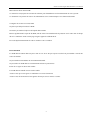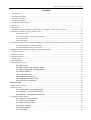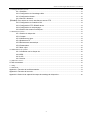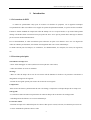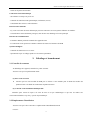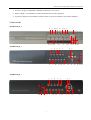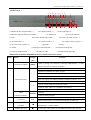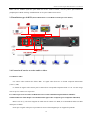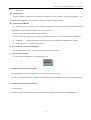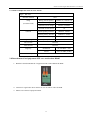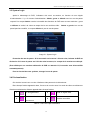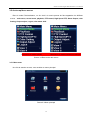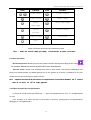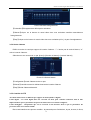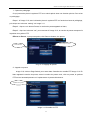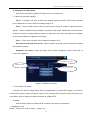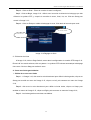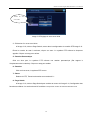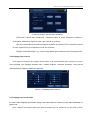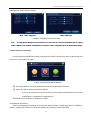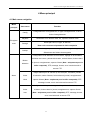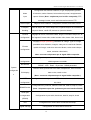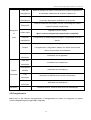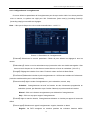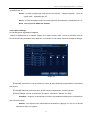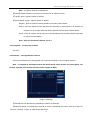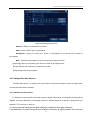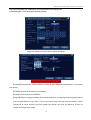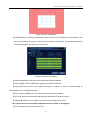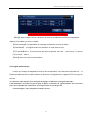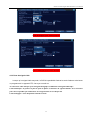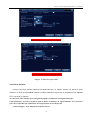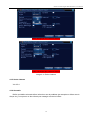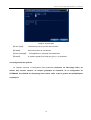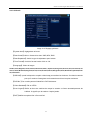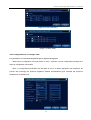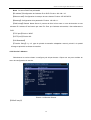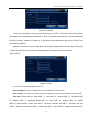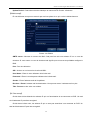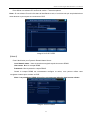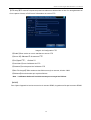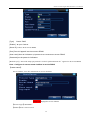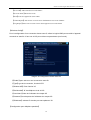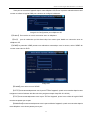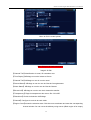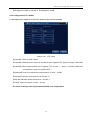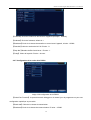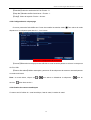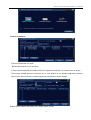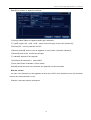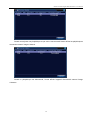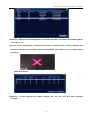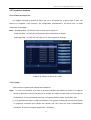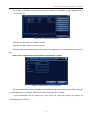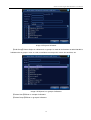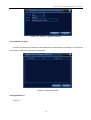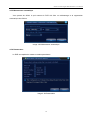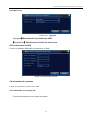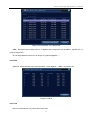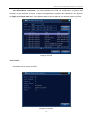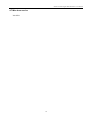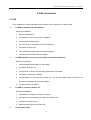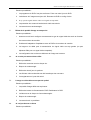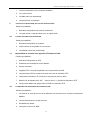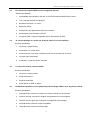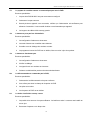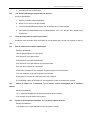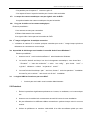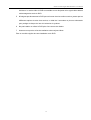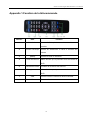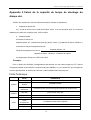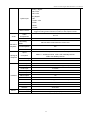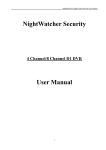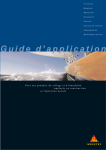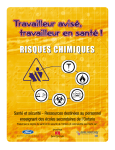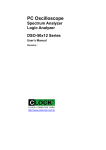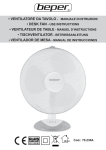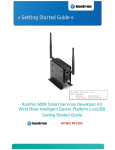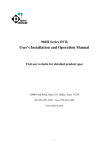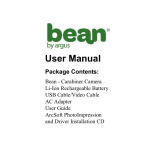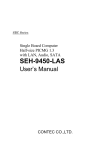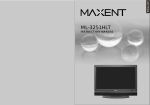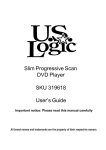Download H.264 Network Digital Video Recorder User Manual 1
Transcript
H.264 Network Digital Video Recorder User Manual 1 H.264 Network Digital Video Recorder User Manual Merci d'avoir acheté notre DVR! Ce manuel est conçu pour être un outil de référence pour l'installation et le fonctionnement de votre système. Ce document vous permet de trouver des informations sur les caractéristiques et les fonctions du DVR. Consignes de securité et avertissement Ne placez pas d'objet lourd sur le DVR. Ne laissez pas tomber d’objet ou de liquide dans le DVR. Retirer régulièrement le capot de du DVR, afin de retirer l’accumulation de la poussière sur la carte mère le disque dur et le ventilateur. Avant le nettoyage éteigne l’appareil et débranché-le. En cas de dysfonctionnement de celui-ci contacter votre revendeur. Environnement Le DVR doit être utilisé dans une pièce entre 0 ℃ et 40 ℃. Ne pas exposer au soleil. Ne pas installer à côté d’une source de chaleur. Ne pas installer le DVR dans un environnement humide. Ne pas utiliser le DVR dans un environnement enfumé ou poussiéreux. Éviter de le cogner ou de la faire tomber. Le DVR doit être installé sur une surface stable. Assurez-vous que rien ne gène sa ventilation et ses trous d’aérations. Assurez-vous de lui fournir les bon signaux électriques sur ses entrées et sorties. 2 H.264 Network Digital Video Recorder User Manual Contents 1. Introduction .......................................................................................................................................................... 5 1.1 Présentation du DVR ............................................................................................................................................ 5 1.2 Fonctions principales ............................................................................................................................................ 5 2.1 Contrôle du contenue ............................................................................................................................................ 6 2.2 Emplacement d’installation................................................................................................................................... 6 2.3 Face avant ............................................................................................................................................................. 7 2.4 Face arrière ........................................................................................................................................................... 9 2.5 Installation type du DVR (Pour l’illustration c’est un DVR 4 canaux qui a été choisis) .................................... 10 2.6 Connection d’entrées et sorties audio et video. ................................................................................................... 10 2.6.1 Entrées video. ................................................................................................................................... 10 2.6.2 Connections des sorties video et option ........................................................................................... 11 2.6.3 Entrée audio ..................................................................................................................................... 11 2.6.4 Sortie audio ...................................................................................................................................... 11 2.7 Connections d’entrée/sortie d’alarme et RS485 (Certains modèle ne sont pas equipés de cette connectique.) .. 11 2.7.1 Spécifications des entrées d’alarme ................................................................................................. 12 2.7.2 Spécifications de la sortie d’alarme ................................................................................................. 12 2.8 Branchement d’un équipement PTZ avec un décodeur RS485........................................................................... 13 3. Utilisation de base .............................................................................................................................................. 14 3.1 Mise sous tension ................................................................................................................................................ 14 3.2 Mise hors tension ................................................................................................................................................ 14 3.3 System Login ...................................................................................................................................................... 15 3.4 Pré-viualisation ................................................................................................................................................... 15 3.5 Accé rapide au menus ......................................................................................................................................... 16 3.5.1 Main menu ..................................................................................................................................... 16 3.5.2 Menu Lecture des archives vidéos ............................................................................................ 17 3.5.3 Menu Contrôle de l’enregistrement ........................................................................................... 18 3.5.4 Sortie d’alarme .............................................................................................................................. 19 3.5.5 Contrôle du PTZ ........................................................................................................................... 19 3.5.6 Réglage des couleurs .................................................................................................................. 25 3.5.7 Réglage de la sortie vidéo .......................................................................................................... 25 3.5.8 Fermeture de sessions ................................................................................................................ 26 4 Menu principal ..................................................................................................................................................... 27 4.1 Main menu navigation ........................................................................................................................................ 27 4.2 Enregistrement .................................................................................................................................................... 29 4.2.1 Configuration de l’enregistrement .............................................................................................. 30 4.2.3 Playback – Lecture des archives ............................................................................................... 32 4.2.4 Backup – sauvegarde des archives........................................................................................... 32 4.3 Configuration des alarmes .................................................................................................................................. 33 4.3.1 Détection de mouvement ............................................................................................................ 33 4.3.2 Signal vidéo masqué.................................................................................................................... 36 4.3.3 Perte du signal vidéo ................................................................................................................... 37 4.3.4 Entrée d’alarme ............................................................................................................................ 38 4.3.5 Sortie d’alarme .............................................................................................................................. 39 4.3.6 Annomalie ...................................................................................................................................... 39 3 H.264 Network Digital Video Recorder User Manual 4.4 Configuration du système. .................................................................................................................................. 40 4.4.1 Generale ........................................................................................................................................ 41 4.4.2 Configuration de l’encodage vidéo ............................................................................................ 42 4.4.3 Configuration réseau.................................................................................................................... 43 4.4.4 Service à distance ........................................................................................................................ 44 【Enable】Pour activier ou non le transfert au serveur FTP .......................................................................... 48 4.4.5 Configuration de l’interface GUI ................................................................................................. 52 4.4.6 Configuration PTZ / RS485 device ............................................................................................ 54 4.4.8 Configuration du séquençage..................................................................................................... 56 4.4.9 Gestion des canaux numériques ............................................................................................... 56 4.5 Paramètres avancés ............................................................................................................................................. 61 4.5.1 Gestion du disque dur.................................................................................................................. 61 4.5.2 Compte........................................................................................................................................... 61 4.5.3 Utilisateur en ligne ........................................................................................................................ 64 4.5.4 Ajustement TV ............................................................................................................................... 64 4.5.5 Maintenance automatique ........................................................................................................... 65 4.5.6 Restauration .................................................................................................................................. 65 4.5.7 Mise a jour ..................................................................................................................................... 66 4.6 Inbforamtion du système ..................................................................................................................................... 66 4.6.1 inforamtion sur le disque dur ...................................................................................................... 66 4.6.2 BPS................................................................................................................................................. 67 4.6.3 LOG ................................................................................................................................................ 67 4.6.4 Version ........................................................................................................................................... 68 4.7 Mise hors service ................................................................................................................................................ 69 5 FAQ et entretient ................................................................................................................................................. 70 5.1 FAQ ..................................................................................................................................................................... 70 5.2 Entretient ............................................................................................................................................................. 76 Appendix 1.Fonction de la télécommande ......................................................................................................... 78 Appendix 2.Fonction de la sourie ........................................................................................................................ 79 Appendix 3.Calcul de la capacité du temps de stockage du disque dur........................................................ 80 4 H.264 Network Digital Video Recorder User Manual 1. Introduction 1.1 Présentation du DVR Ce DVR est spécialement conçu pour la sécurité et la défense de propriété, c'st un appareil numérique exceptionnelle de vidéo surveillance. Il est équipé du système d'exploitation LINUX, ce qui lui confère sa stabilité. Il utilise le format standard de compression vidéo H.264mp et le G.711A pour l'audio, ce qui assure haute qualité d'image. Il bénéficie d'une connexion réseau par protocole TCP / IP ce qui lui permet d'être interroger à distance par les réseaux de télécommunications. Par ces fonctionnalités, la vidéo surveillance peut s'effectuée sur place ou à distance. Livré avec son logiciel de vidéo surveillance professionnel, cela facilité son intégration dans votre réseau informatique. Ce DVR convient pour les banques, les commerces, les administrations, les entrepôts, les usines, les logements, etc. 1.2 Fonctions principales Surveillance en temps réel · Sortie vidéo analogique ou VGA (Utiliser un écran ayant une entrée VGA) · Vidéo surveillance sur écran ou moniteur Stockage · Mise en veille du disque dur en cas de non activité afin de diminuer la chaleur et la puissance consommer et d'augmenter la longévité de l'appareil · Format de sauvegarde spécial pour assurer la sécurité de la sauvegarde Compression ·Pour assurez une bonne synchronisation du son et de l'image, compression sur chaque disque dur en temps réel. Sauvegarde · Les interfaces SATA et USB vous permettent de connecter disque dur et interface de stockage USB. · Téléchargements des fichiers via le réseau informatique. Lecture des vidéos · Fonction en temps réel et individuel pour les entrées vidéo pour la vision, la lecture, la connexion par réseau etc. · Lecture simultané de plusieurs entrées vidéo 5 H.264 Network Digital Video Recorder User Manual · Zoom sur la partie sélectionnée Connexion réseau informatique · Surveillance en temps réel par le net · Contrôle des interfaces PTZ (panoramique, inclinaison, zoom) · Consultation des archives vidéo à distance Entrée/Sorties d'alarme · Il y a une seul sortie de relais d'alarme qui peut être connectée soit à un système d'alarme ou similaire. · Circuit d'entrée/sorties d'alarmes protégées, afin d'éviter tous dommage à la carte principal Interface de communication · L'interface RS485 permet de contrôler des appareils PTZ · La connexion réseau permet un contrôle à distance de toutes les fonctions du DVR Système intelligent · Contrôle des fonctions avec sa sourie · Opération de copie et collage rapide avec les mêmes paramètres 2. Déballage et branchement 2.1 Contrôle du contenue Au déballage de l’appareil, contrôler les points suivants. Assurez-vous qu’il est parfaitement intact. (1).Face avant et arrière ♦ Vérifiez quel est votre modèle de DVR puis se référer à votre modèle pour le détail des touches du panneau avant et le détail des connexions du panneau arrière. (2). Contrôle Avant installation du disque dur Contrôler après retrait du capot si la carte de mère n’est pas endommagée et que tous les câbles soit correctement branches et qu’il n’y a pas d’objet métallique. 2.2 Emplacement d’installation Assurez-vous que le lieu convient à l’emplacement d’installation du DVR. Conseil : 6 H.264 Network Digital Video Recorder User Manual 1、Assurez vous que la température ambiante est inférieur à 35°C (95°f). 2、Placer le DVR à 15 centimètres (6 inches) minimum de tous autres appareils. 3、Si plusieurs appareils sont installés au même endroit, éviter de les branches sur la même multiprise. 2.3 Face avant 4CH DVR Type 1 : 8 9 10 11 12 13 5 19 1 18 2 21 3 6 7 4 17 14 15 16 20 4CH DVR Type 2 : 1 8 2 3 4 5 6 9 10 11 12 13 7 14 15 16 17 18 19 8CH DVR Type 1 : 1 19 17 18 8 7 2 3 9 4 5 10 11 12 13 6 14 7 15 16 20 H.264 Network Digital Video Recorder User Manual 8CH DVR Type 2 : 8 9 10 11 12 13 5 19 1 18 2 (1) Recherche des enregistrements / 7 (2) Contrôle du PTZ / 8 (4) Bouton d’appel de fonction secondaire (7) haut 21 (16) droite (5) Annulation (6) menu & confirmer (9) Lecture du fichier suivant / 2 (12) Lecture arrière ou pause / 5 (14) gauche (17) Récepteur télécommande (19) Témoin d’alimentation 14 15 16 20 (3) Enregistrement / 0 (11) Lecture accélérer / 4 (13) Lecture avant ou pause / 6 7 3 17 4 (8) Lecture du fichier précédant / 1 (10) Lecture ralenti / 3 6 (15) bas (18) Témoin du disque dur (20) Mise en veille (21) Information disque dur Tableau des fonctions disponiblent avec les touches de la face avant. Num. Touche Sérigra Fonction phie 1 Fonction secondaire SHIFT Permet le passage des caractères numériques/alphabétiques, et autres caractères spéciaux et fonctions secondaire Déplacement du curseur Augmenter ou diminuer les valeurs à régler < > Se déplacer dans le menu Accéder au canal vidéo 1 ou 4 pendant la surveillance Bouton Direction Après avoir appuyé sur SHIFT, permet de configurer l’entrée 1 ou 4. 2 Sortir du menu ou sous menu <> Retirer le curseur pendant la lecture de la vidéo Accéder au canal vidéo 2 ou 3 pendant la surveillance Après avoir appuyé sur SHIFT, permet de configurer les entrées 2 ou 3. Menu principal/Confirmer 3 4 5 Annulation Lecture du fichier précédant Lecture du fichier ENTER ESC Confirmer Accéder au menu principal Annuler ou quitter les menus Quitter le mode lecture et revenir à la surveillance en temps réel. En lecture des vidéos permet de sélectionner le fichier video précédant I Correspond au 1 en mode édition I En lecture des vidéos permet de sélectionner le fichier video suivant 8 H.264 Network Digital Video Recorder User Manual suivant Correspond au 2 en mode édition file bouton ► 6 Lecture ralentie 7 Lecture accélérée 8 Lecture arrière/Pause 9 Lecture avant/pause Permet de ralentir la lecture video ou de lire à vitesse réel Correspond au 3 en mode édition Permet d’accélérer la lecture video ou de lire à vitesse réel Correspond au 4 en mode édition II/ \II Mise en lecture arrière ou pause de la vidéo Correspond au 5 en mode édition Mise ne lecture normal ou pause de la vidéo Correspond au 6 en mode édition Mise en/hors service de l’enregistrement manuel 10 Enregistrement REC Avec la touche de direction vous pouvez sélectionner qu’elle entrée video doit être enregistrée. 2.4 Face arrière 4CH DVR Type 1 8CH DVR Type 2 (1) Entrées/sorties d’alarme (4) Marche/arrêt (7) Entrée audio (10) Interface RS485 (2) Sortie VGA (5) Sortie vidéo (3) interface réseau (6) Entrée vidéo (8) Sortie audio (9) Alimentation 12VDC (11) Interface USB 9 H.264 Network Digital Video Recorder User Manual Note : Sur les modèles ayant des ports USB sur la face avant et arrière, vous ne pouvez pas brancher de périphériques USB de stockage simultanément sur les ports USB avant et arrière. 2.5 Installation type du DVR (Pour l’illustration c’est un DVR 4 canaux qui a été choisis) 2.6 Connexion d’entrées et sorties audio et video. 2.6.1 Entrées video. Les entrées video utilisent des fiches BNC. Le signal video doit être au format composite PAL/NTSC (1.0VP-P, 75Ω). Le format du signal video fournir part la camera doit correspondre impérativement si l’on veut une image nette et que les couleurs soit respectées. Les cameras qui sont raccordées au DVR doivent avoir leur alimentation parfaitement stabilisées. Veuillez utiliser un câble adapté à la transmission du signal video composite (par exemple du câble RG6) Dans le cas ou il y a de forte longueur de câble entre la caméra et le DVR, il recommandé d’utiliser un câble multi paire et blindé. Éviter que le signal video passe à proximité de source électromagnétique ou d’appareil rayonnant. 10 H.264 Network Digital Video Recorder User Manual Assurez-vous de la qualité de la connectique que vous utiliser. Une connectique de mauvaise qualité peut s’oxyder et nuire à la qualité du signal vidéo. 2.6.2 Connections des sorties video et option Il y a 2 format de sortie video ; format vidéo composite PAL/NTSC sur fiche BNC (1.0VP-P, 75Ω) et format VGA (Configurable). Si vous utilisez un moniteur PC (VGA) il est conseillé de : 1、Ne laissez pas allumer le moniteur trop longtemps. 2、Démagnétiser régulièrement votre écran afin de garder une image correct. 3、Éviter d’être proche de source électromagnétique. 2.6.3 Entrée audio Les entrées audio utilisent des fiches RCA (CINCH). L’impédance d’entrée est une haute impédance. Assurez-vous de la qualité de la connectique et du câble que vous utiliser. Une connectique de mauvaise qualité peut s’oxyder et nuire à la qualité du signal audio. 2.6.4 Sortie audio Le signal de sortie audio est au moins de 200mv 1KΩ (RCA) qui peut être raccordé à un casque basse impédance, ou des enceintes multimédia ou sur un ampli. Dans le cas ou des problèmes de qualité de son apparaissent, vérifier. 1、 De la compatibilité de l’appareil qui reçoit le signal audio. 2、 Ajuster le volume l’appareil qui reçoit le signal audio. 3、 Que les micros soient installés dans un environnement qui leurs sont adaptés 2.7 Connections d’entrée/sortie d’alarme et RS485 (Certains modèle ne sont pas équipés de cette connectique.) 1、Entrée d’alarme A. L’entrée d’alarme se fait par rapport à la masse. B. Quand l’entrée d’alarme est déclenchée par un autre équipement, l’entrée doit isolée par un contact sec 11 H.264 Network Digital Video Recorder User Manual d’un relais. 2、Sortie d’alarme La sortie d’alarme ne doit pas être connectée aux appareils de forte puissance (la sortie est inférieur à 1A). Pour branché des appareils de forte puissance sur la sortie alarme, utiliser un relais. 3、Connexion de la RS485 A. Une mise à la terre du DVR et du contrôleur PTZ doit être effectuée pour éviter toute perturbation du signal RS485. Utiliser 2 paire torsadées d’un câble de type Cat5. B. Assurez-vous de la conformité des signaux utilisés C. Une résistance de 120Ω doit être installée sur les décodeurs PTZ, s’il y en a plusieurs dans l’installation. D. La RS485 +、- du DVR ne doit pas être connecté à la sortie RS485 d’un équipement en parallèle. E. La tension entre +、- doit être inférieur à 5V. 4、 、Note de mise à la terre de l’équipement Une mauvaise mise à la terre de l’équipement peut détruire le processeur. 5、 、Type de sortie d’alarme La sortie d’alarme du DVR est de constamment ouverte. 2.7.1 Spécifications des entrées d’alarme 4 entrées d’alarme. L’entrée d’alarme peut être un contact sec ouvert ou fermé. Les sorties “normalement fermer “ des détecteurs d’alarme peuvent être branché aux entrées d’alarme du DVR. 2.7.2 Spécifications de la sortie d’alarme 1 sortie d’alarme. Consulter la fiche technique du relais de sortie pour définir la charge admissible sans relais additionnel. 12 H.264 Network Digital Video Recorder User Manual 2.7.3 Fiche technique du relais de sortie alarme. Type:JRC-27F Interface material silver rating Rating switch capacity 30VDC 2A, 125VAC 1A (resistance load) maximal switch power 125VA 160W maximal switch voltage 250VAC, 220VDC maximal switch current 1A Homo-polarity interface 1000VAC 1minute Inhomo-polarity interface 1000VAC 1 minute Interface and winding 1000VAC 1 minute Homo-polarity interface 1500VAC (10×160us) isolation Surge voltage Turn-on time 3ms max Turn-off time 3ms max longevity mechanical 50×106 MIN(3Hz) electric 200×103 MIN (0.5Hz) Environment temperature -40~+70°C 2.8 Branchement d’un équipement PTZ avec un décodeur RS485 1、Branché le décodeur RS485 de l’équipement PTZ l’entrée RS485 du DVR. 2、Connecté le signal video de la camera sur une des entrées video du DVR. 3、Mettre sous tensions l’équipement PTZ. 13 H.264 Network Digital Video Recorder User Manual 3. Utilisation de base 3.1 Mise sous tension Brancher le bloc secteur au DVR et appuyer sur l’interrupteur de mise en service. Le Témoin de mise sous tension s’allume. Après le démarrage un beep se fait entendre. Par défaut le mode d’affichage est toutes les entrées vidéo. Si un enregistrement était programmé au moment de la mise sous tension, il démarrera automatiquement son enregistrement puis repassera en mode normal à la fin de celui-ci. Note : 1.Assurez vous que l’alimentation qui est branché au DVR soit conforme. 2. Alimentation requise : 220V±10% /50Hz-60Hz. Il est conseillé d’utiliser en plus un onduleur pour éviter les perturbations liées au secteur. 3.2 Mise hors tension Il y a 2 méthodes pour mettre hors tension le DVR. Par programmation ou par l’interrupteur:Accéder au menu [droite] et choisir [turn off] si la sélection est [turn off the system] c’est par programmation ; Par l’interrupteur:Appuyer sur le bouton à l’avant ou l’arrière du DVR. Note : 1、Après un défaut d’alimentation, reprend sa mise en service automatiquement en gardant tous ses paramètres Si le DVR est mis hors tension de façon anormale, il sauvegarde automatiquement les vidéos et reprend automatiquement son fonctionnement à la remise sous tension. 2、Remplacement du disque dur Débranché l’alimentation du DVR lors de la mise en place ou remplacement d’un disque dur. 3、Remplacement de la pile Débranché l’alimentation du DVR avant le remplacement de la pile bouton. Si le système à sa base de temps instable, remplacer la pile, nous vous recommandons de changer la pile une fois par an, respecter le modèle de la pile. Note : La configuration du DVR doit être sauvegardée avant le remplacement de la pile, dans le cas contraire elle sera perdue. 14 H.264 Network Digital Video Recorder User Manual 3.3 System Login Après le démarrage du DVR, l’utilisateur doit ouvrir sa session, en fonction de son dégrée d’administration. Il y a 3 niveaux d’administration. Admin, guest et default avec leur mot de passe respectif. Le compte Admin a accès à la totalité des fonctions du DVR sans aucune restriction ; guest et défauts on accès à la vision en temps réel et aux archives vidéo. Admin et guest’s leur mot de passé peut être modifié ; le compte default n’a pas de mot de passe. Image 3.1 System Login Protection du mot de passe : Si le mot entré est incorrect 3 fois de suite, l’alarme du DVR se déclenche. Si le mot de passe est 5 fois de suite incorrect, Le compte de la session sera bloqué. (Pour débloquer une session redémarrée le DVR ou attendre 1H, la session sera déverrouillée automatiquement). Pour la sécurité de votre système, changer le mot de passe. 3.4 Prévisualisation Clic droit de la sourie sur une des 4 fenêtres video permet de la sélectionner. Dans chaque fenêtre apparait la date, l’heure et le nom du canal. Le mode de video surveillance et l’état des entrées/sortie d’alarme apparait dans chaque fenêtre. 1 En enregistrement Mode détection 3 Perte du signal vidéo 4 Caméra verrouillée de 2 mouvement Table 3.1 Icone de la prévisualisation 15 H.264 Network Digital Video Recorder User Manual 3.5 Accès rapide au menus Dans le mode Prévisualisation, un clic droit à la sourie permet de faire apparaitre les différent menus. : main menu, record mode, playback, PTZ control, High Speed PTZ, Alarm Output, color Setting, Output adjust, Logout, view mode shift . Raccourcie en mode hybride Raccourcie en mode totalement numérique Picture 3.2 Raccourcie des menus 3.5.1 Main menu Une fois la session ouverte, vous accédez au menu principal. Picture3.3 Menu principal 16 H.264 Network Digital Video Recorder User Manual 3.5.2 Menu Lecture des archives vidéos Il y a 2 méthodes pour lire les vidéos stockées sur le disque dur. 1、 Par son raccourcie. 2、 Menu>Enregistrement->Lecture Note : Le disque dur doit être configure soit en lecture-écriture ou lecture seulement. (Voir 4.5.1) Image 3.4 Écran de la lecture des vidéos 1. Contrôle de la lecture 2. Temps 3. Recherche de fichiers 4. liste des fichiers 5. Détail du fichier 【Liste des fichiers】permet de sélectionner le fichier à visionner. 【information du fichier】Information détaillé du fichier sélectionner. 【Contrôle de la lecture】Voir le tableau ci-dessous 17 H.264 Network Digital Video Recorder User Manual icone Fonction icone Fonction Lecture/Pause Lecture arrière Lecture ralentie Avance rapide Retour Avance image/image / image/image Fichier Fichier suivant précédent Lecture en boucle Plein écran Stop Image 3.5 Bouton de la barre de contrôle de lecture Note : Avant une lecture image image par image, image, il faut mettre en pause la lecture. lecture. Fonction spéciales: : Recherche précise: :Entrée l’heure (h/m/s) dans la colonne des heures et appuyer sur lecture . Le système démarre la lecture à partir de l’heure sélectionnée. Zone du zoom: :Quand vous visualisez une video en plein écran, vous pouvez sélectionner une zone pour zoomer dessus en restant appuyer sur le clic gauche de la sourie, et relâcher le clic pour valider le zoom. Un clic droit pour quitter le zoom. Note : Quand la résolution du canal choisi est supérieure à la résolution maximal, maximal, sur l’archive video de ce canal, canal, un “X” “X”en X”en rouge apparait. apparait. 3.5.3 Menu Contrôle de l’enregistrement Le mode du canal choisit est définit par : “○” pas d’enregistrement en cour, “●” enregistrement en cour. Pour accéder à ce menu soit par le raccourcie ou [menu]> [Configuration enregistrement]> [Réglage de l’enregistrement]. 18 H.264 Network Digital Video Recorder User Manual Picture 3.8 Mode enregistrement 【Calendrier】Enregistrement définit par le calendrier. 【Manuel】cliquer sur le bouton du canal video dont vous souhaitez contrôler manuellement l’enregistrement. 【Stop】cliquer sur le bouton du canal video dont vous souhaitez qu’il n’y ai pas d’enregistrement. 3.5.4 Sortie d’alarme Définit le mode du canal par rapport à la sortie d’alarme: “○” n’active pas la sortie d’alarme, “●” active la sortie d’alarme. Sélectionner son raccourcie ou par [menu]> [fonction d’alarme]> [sortie d’alarme]. Picture 3.9 Sortie d’alarme 【Configuration】sortie d’alarme active ou pas. 【Manual】contrôle manuel du déclenchement de la sortie d’alarme. 【Stop】Sorite d’alarme désactivé. 3.5.5 Contrôle du PTZ *En mode PTZ l’écran est différent par rapport au mode hybride et digital : Canal digital – Un canal digital doit être raccordé au PTZ, pour contrôler l’interface PTZ il faut impérativement que les paramètres du protocole PTZ soient correctement configurés. Canal analogique – Uniquement que s’il est raccordé à une interface PTZ et que les paramètres du protocole soient correctement établis. Dans cette interface vous pouvez contrôler : la panoramique et l’inclinaison, le pas, le zoom, le focus, 19 H.264 Network Digital Video Recorder User Manual l’iris, la configuration du PTZ, un balayage entre 2 points, un parcours, des zones de balayage, activation de Switch, contrôle de la lumière, vitesse de la rotation etc. Note1. Il faut que le Décoder PTZ ait ses bornes A(B) connectés aux bornes A(B) du DVR. 2. Click [menu] > [configuration du système] > [Réglage PTZ] 3. Les fonctionnalités du système PTZ dépend du protocole utilisé. Image 3.10 Control du système PTZ 【Vitesse】définit la vitesse de rotation. Niveau 1 à 8. 【Zoom】Click / pour contrôler le zoom de la caméra. 【Focus】Click / pour contrôler la focal de la caméra . 【Iris】Click / pour contrôler le contrôle de l’iris. 【Contrôle de la direction】contrôle la rotation de système PTZ. 8 directions sont possibles. (4 à partir de la face avant du DVR) 【Haute vitesse du PTZ】passer la fenêtre video en pleine écran. Click gauche de la sourie enfoncé et déplacer la sourie dans la direction souhaitée pour faire pivoter le système PTZ. Click gauche enfoncé de la sourie enfoncé et faire glisser la sourie pour définir la zone à zoomer. 【Set】pour entrer dans le menu configuration PTZ. 【Page Switch】passer à la page suivante du menu PTZ. Fonctions spéciales: : 1、 、Préréglage Cela permet de créer des préréglages du système PTZ, ça permet d’automatiser l’interface PTZ. 20 H.264 Network Digital Video Recorder User Manual 1)Option de préréglage Ce qui permet de placer le système PTZ a un endroit précis dans une direction précise. Pour créer un préréglage : Etape1 : A l’image 3.10, avec la direction placer le système PTZ sur l’endroit se lancer le préréglage, puis cliquer sur le bouton “setting” voir image 3.11. Étape 2 : cliquer sur le bouton Preset, le numéro du preset apparait en blanc, Étape 3 : cliqué sur le bouton “set”, pour retourner à l’image 3.10, le numéro du preset correspond à la position du système PTZ. Effacer un Preset:Input preset points, click Remove buttons, the preset。 Numéro du preset en blanc Preset button Image 3.11 Réglage du preset 2)Appeler un preset Image 3.10, click sur Page Switch, pour entrer dans l’interface du contrôle PTZ image 3.12. En blanc apparait le numéro du preset, entrer le numéro du preset voulu, click sur preset, le système PTZ se rend automatiquement au l’emplacement du preset sélectionner. Numéro du preset Image 3.12 Contrôle du PTZ 21 H.264 Network Digital Video Recorder User Manual 2、 、Balayage entre des points. Avec plusieurs preset le système PTZ peut suivre un cheminement 1)Définir les points de passage Etape1 : A l’image 3.10, avec la touche de direction placé le système PTZ comme souhaité pour le départ de la course, cliquer sur setting image 3.13, Étape 2: click le bouton course, entrer le numéro de la course le numéro du premier preset a appeler,cliquer sur Add Preset pour ajouter ce preset à cette course, sélectionner un autre numéro de preset et cliquer sur add-preset pour ajouter un autre point à la course (vous pouvez à n’importe quel moment modifier ou supprimer une course) Étape 3 : Pour créer une autre course répéter les étapes 1 et 2。 Pour enlever un preset de la course:saisir le numéro du preset, click sur Del preset, le point est retiré de la course. Supprimer une course:Entrer le numéro de la course à supprimer, click sur Del Tour, la course est supprimée。 N° de preset en blanc Boutton course N° de la course en blanc Image 3.13 Définir une course 2)Pour active une course A l’image 3.10, click sur Page Switch, dans la configuration du contrôle PTZ image 3.12. Entrer le numéro de la course en blanc a exécuté, click sur Tour, l’interface PTZ commence alors la course qui lui a été définit. Click sur Stop pour arrêter la course du système PTZ. 3、 、Scan Cette fonction permet au système PTZ de balayer une zone en permanence. 1)Réglage du scan Etape1:Image 3.10, click sur Setup,image 3.14; 22 H.264 Network Digital Video Recorder User Manual Etape2:Click sur Scan,Entrer le numéro du scan à configurer ; Step3:Click sur Begin, image 3.10,définir avec la touche de direction le balayage que doit effectuer le système PTZ, y compris le contrôle du zoom, focal, iris, etc. Click sur Setup pour revenir à l’image 3.14; Etape4:Click sur End pour valider le balayage du scan, Click droit de la sourie pour sortir. N° du scan en blanc Touche du scan Image 3.14 Réglage du Scan 2)Exécution des Scan A l’image 3.10, click sur Page Switch, entrer dans la configuration du contrôle PTZ image 3.12. Entrer le N° du scan à exécuter, click sur pattern,Le système PTZ exécute automatique le balayage d‘une zone. Click sur Stop pour arrêter le scan. 4、 、Scan avec limite gauche/droite 1)Edition d’un scan avec limite Etape1:A l’image 3.10, click avec la croix directionnel pour définir la limite gauche, cliquer sur Setup pour accédé au menu de l’image 3.15, cliquer sur left, puis retourner au menu de l’image 3.10; Etape2:click avec la croix directionnel pour définir la limite droite, cliquer sur Setup pour accéder au menu de l’image 3.15, cliquer sur Right, puis retourner au menu de l’image 3.10; Etape3 : Les limites gauches et droites sont éditées. 23 H.264 Network Digital Video Recorder User Manual Touche du scan avec limite Image 3.15 Réglage du scan avec limite 2)Exécution d’un scan avec limite A l’image 3.10, click sur Page Switch, entrer dans la configuration du contrôle PTZ image 3.12. Entrer le numéro du scan à exécuter, cliquer sur scan,Le système PTZ exécute la séquence appelée. Cliquer sur stop pour arrêter. 5、 、Rotation Panoramique Click sur Auto pan, Le système PTZ exécute une rotation panoramique (Par rapport à l’emplacement de la caméra). Cliquer sur stop pour arrêter. 6、 、Rotation Click sur Auto scan, le système PTZ tourne. 7、 、Reset Relance le PTZ, Toutes les données sont remises à 0.。 8、 、Page Switch A l’image 3.12, click sur Page Switch pour accéder au menu de l’image 3.16, Configuration des fonctions auxiliaires. Le numéro donné à l’auxiliaire correspond au numéro du Switch du décodeur PTZ. 24 H.264 Network Digital Video Recorder User Manual Picture 3.16 Menu des fonctions auxiliaires 【 Exécution intuitive des auxiliaires 】 Choisissez dans le menu déroulant l’auxiliaire à commander, sélectionner Open ou Close, pour l’activer ou le fermé; 【N° de l’auxiliaire】Le N° donnée correspond au Switch du décodeur PTZ. Consulter le manuel de votre système PTZ pour sélectionner le N° de l’auxiliaire; 【Page suivante】A l’image 3.16,click sur Page Switch pour accédé au menu Principal du PTZ. 3.5.6 Réglage des couleurs Pour régler les couleurs pour chaque entrée video, vous pouvez passer par le raccourci ou par le menu principal. Les réglages possibles sont : tonalité, brillance, contraste, saturation. Vous pouvez définir différents réglages à différentes périodes. Picture 3.18 Réglages des couleurs 3.5.7 Réglage de la sortie vidéo La sortie vidéo composite présente des marges noires horizontal et vertical, la sortie vidéo numérique est plein écran. Pour configure les sorties vidéo vous pouvez rentrer par son raccourcie ou par [main menu]> 25 H.264 Network Digital Video Recorder User Manual [management Tools]> [Output adjust]. Mode vidéo composite Mode numérique Image 3.19 Réglage de la sortie vidéo. Note : Le réglage des marges noires horizontal et vertical ne concerne uniquement que le signal vidéo composite est affecte uniquement uniquement les entrées vidéo configurées pour un signal analogique. analogique. 3.5.8 Fermeture de sessions Logout, permet soit d’éteindre le DVR ou de relancer le DVR. L’accès à ce menu ce fait soit par son raccourci ou par le menu principal. Picture 3.20 Logout/Shutdown/Reboot 【】Ferme la sessions, le mot de passé sera demandé à la prochaine ouverture. 【】Ferme la session et met hors tension le DVR. Lors que le système se met hors tension, une inscription est faite dans le journal des événements. Le système se coupe après 3s. 【reboot】Ferme la session et redémarre le DVR. 3.5.9 Basculer de fenêtre Quand vous regarder en temps réel, vous pouvez basculer entre 1 entrée (plein écran), 4 entrées, 6 entrées, 8 entrées, 9 entrées sur l’écran de contrôle (en fonction du modèle de DVR). 26 H.264 Network Digital Video Recorder User Manual 4 Menu principal 4.1 Main menu navigation Menu Sous menu Fonction principal Configuration de l’enregistrement, du type d’enregistrement, et de la Config durée d’enregistrement Playback Recherche d’une archive vidéo, lire, exporter l’archive vidéo Enregistre ment Définit par l’heure, le type, la date etc. Storage Note: cela concerne uniquement la vidéo composite Détection du support pour la sauvegarde, Formatage du support, backup Sélectionner les fichiers à sauvegarder Configuration de la détection de mouvement, réglage de la sensibilité, définition de la zone, période d’activation, sortie d’alarme, écriture dans Motion le journal, enregistrement, capture d’écran (Note : uniquement pour la détection vidéo composite), PTZ, message, buzzer, envoi vers boite mail et serveur FTP Règle l’alarme pour la camera qui est masquée, sensibilité, période Alarm Video d’activation, sortie d’alarme, écriture dans le journal, enregistrement, blind capture d’écran (Note : unqiuemnt pour la vidéo composite), PTZ, message, buzzer, envoi vers boite mail et serveur FTP Configuration de la perte du signal vidéo, période d’activation, sortie Video d’alarme, écriture dans le journal, enregistrement, capture d’écran loss (Note : unqiuemnt pour la vidéo composite), PTZ, message, buzzer, envoi vers boite mail et serveur FTP 27 H.264 Network Digital Video Recorder User Manual Configuration des entrées d’alarme, le type d’équipement, période Alarm d’activation, sortie d’alarme, écriture dans le journal, enregistrement, input capture d’écran (Note : unqiuemnt pour la vidéo composite), PTZ, message, buzzer, envoi vers boite mail et serveur FTP Alarm output Règle la sortie d’alarme : configuration, manuel, mise hors service Exception Pas de disque dur, erreur disque dur, Capacité disque dur insuffisante, Handling coupure réseau, conflit d’IP, écriture au journal et buzzer. General Réglage de l’heure, format de la date, langue, information disque dur, N° configuration de l’appareil, format vidéo, mode la sortie vidéo, heure d’été, heure local Réglage principal (assistant) paramètre de codage : type de codage, possibilité de la résolution, image/s, code pour le contrôle du Stream, Encode qualité de l’image, code de la valeur du Stream, valeur entre chaque configuration trame, activation video/audio, Note: concerne uniquement que le signal vidéo composite. Network Configuration paramètre réseau, paramètres DHCP et DNS, configuration téléchargement haut débit Net Service PPPOE、NTP、Email、IP purview、DDNS paramètre System configuratio Nom du canal, preview hint icon state, transparence, zone couverte, GUI display n date en titre, canal en titre. (Note : concerne uniquement que le signal vidéo composite.) PTZ Configuration du canal, protocole PTZ, adresse, baud rate, date bit, stop configuration bit, check Configuration du protocole, adresse, baud rate, date bit, stop bit, check RS485 Device (Note : Uniquement pour les systèmes ayant une interface RS485) Serial port Configuration Configuration du port série, baud rate, date bit, stop bit, check (RS232) Tour Configuration du mode Patrol et intervalle de temps Digital manage Configuration du canal, état du canal, etc. 28 H.264 Network Digital Video Recorder User Manual Hard disk Définir si le disque du reste en lecture/écriture, lecture uniquement ou management en redondant, effacement de données, capacité, etc. User Modification utilisateur ou groupe, mot de passe. Ajout d’utilisateur ou management de groupe. Suppression d’utilisateur ou de groupe. Perte de connexion avec session ouverte. Verrouillage du compte Online user jusqu’au prochain redémarrage. Manageme Réglage haut, bas, marge Output adjust nt Tools (Note: concerne uniquement le signal vidéo composite) Automatic Configuration du redémarrage automatique et suppression auto des maintenance fichiers. Récupération des configurations : réglage commun, des codes, de Restore l’enregistrement, configuration d’alarme, du réseau, des services réseau, du port série, des utilisateurs Device Information sur les appareils. information Hard disk Information sur le disque dur information Code Stream Information sur le streaming System statistics information Log Information et Effacement du journal d’événements information Edition Affichages des informations information Shutdown Fermeture session, mises-en hors service et redémarrage 4.2 Enregistrement Relate tous ce qui concerne l’enregistrement : L’enregistrement, la lecture, la sauvegarde, la capture d’écran (uniquement pour le signal vidéo composite) 29 H.264 Network Digital Video Recorder User Manual 4.2.1 Configuration de l’enregistrement Ce menu définit les paramètres de l’enregistrement pour chaque entrée vidéo. Lors de sa première mise en service, le système est réglé pour 24h. Sélectionner [main menu]> [recording function]> [recording setup] pour accédé aux réglages. Note:Il faut que le disque dur soit en mode lecture/écriture(voir 4.5.1) Picture 4.1 Paramètres de l’enregistrement 【Channel】Sélectionne le canal à paramétrer. Choisir all pour affecter les réglages à tous les canaux. 【Redundancy】Active ou non la redondance ce qui permet de créer une double sauvegarde. Il faut dans ce cas 2 disques dur. Un doit être en lecture/écriture et l’autre en redondant. (Voir 4.5.1) 【Length】Réglage de la durée d’une video. D’usine la valeur est fixée à 60min/fichier. 【Pre-Record】détermine la durée du pré-enregistrement de 1 à 30s avant le début de l’événement. (La durée est déterminée par le code du Stream) 【Record mode】règle le mode d’enregistrement : par le calendrier, manuel, stop. Schedule : L’enregistrement est actif en fonction de des événements programmés au calendrier (normal, par détection et par l’entrée d’alarme) et par des tranches horaires. Manual : Click sur le bouton enregistrement pour déclencher l’enregistrement. Stop : Click sur stop pour stopper l’enregistrement. 【Period】régler la tranche horaire, L’enregistrement démarre et s’arrête par rapport à la tranche définit. 【Record type】Sélectionne le type d’enregistrement: regular, detection ou alarm. Regular : Le DVR enregistre en continue pendant les créneaux horaires définit. 30 H.264 Network Digital Video Recorder User Manual Symboliser par “R”. Detect : Le DVR enregistre par “détection de mouvement”, “caméra masquée” “perte du signal vidéo”. Symboliser par “M”. Alarm : Le DVR enregistre lorsqu’une entrée d’alarme est déclenchée. Symboliser par “A”. Note: :voir 4.3 pour le détail des alarmes. 4.2.2 Capture d’image Ne concerne que le signal vidéo composite. Définit les paramètres de la capture d’écran pour chaque entrée vidéo. Lors de la première mise en service du DVR les paramètres sont définit sur une tranche de 24h, Menu->Record->Snapshot Storage. Image 4.2 【Channel】sélectionne le canal à éditer ou choisir All pour affectées les paramètres à l'ensemble des canaux. 【Presnap】Définit le nombre de photo prises avant l’enregistrement, d’usine 5 photos. 【Record】Règle le mode qui déclenche la capture, «Schedule","Manual" ou "Stop" Schedule : la capture se déclenche en fonction des paramètres définit pour le calendrier et des créneaux horaire. Manual : Les captures sont déclenchées manuellement, appuyer une fois sur la touché manuel pour faire une capture. 31 H.264 Network Digital Video Recorder User Manual Stop : La capture d’écran est désactivée. 【Period】Définit la tranche horaire pour l’activation de la capture d’écran. 【Type】3 types : regular, Detect ou alarme 【Record type】3 types : regular, Detect ou alarme Regular : prise de capture d’écran pendant le créneau horaire définit. Detect : prise de capture d’écran pendant une détection de mouvement, si la camera est masquée ou si le signal vidéo est absent pendant les créneaux horaires définit. Alarm : prise de capture d’écran suite à un déclenchement des entrées d’alarmes pendant le créneau horaire définit. Note : Pour les fonctions d’alarme, voir 4.3. 4.2.3 Playback – Lecture des archives Voir 3.5.2. 4.2.4 Backup – sauvegarde des archives Vous pouvez effectuer une sauvegarde d’un ou plusieurs fichiers vers un support externe. Note:Le support de stockage externe doit être branché avant de faire une sauvegarde. Les fichiers exportés peuvent être lue directement à partir du DVR. Image 4.3 Backup 【Detect】lance la détection du périphérique externe de stockage. 【Backup】Cliquer sur backup pour accédé au menu d’exportation de fichier. Votre choix peut ce faire par 3 critères : le type, le canal et par date/heure. 32 H.264 Network Digital Video Recorder User Manual Image 4.4 Backup des archives Remove: :Efface les informations du fichier. Add: :Ajoute le fichier pour la sauvegarde. Start/pause : Cliquer sur Play pour lancer la sauvegarde et sur pause pour arrêter la sauvegarde. Note:Pendant la sauvegarde vous ne pouvez pas changer de menu. [Imprinting] cliqué sur imprinting, pour faire une copie de l’enregistrement 【Erase】cliquer sur errasse pour supprimer le fichier. 【Stop】stop arrête la sauvegarde. 4.3 Configuration des alarmes On définit pour alarme : la détection de mouvement, la camera est cachée, la perte du signal vidéo, les entrées/sorties filaires d’alarme. 4.3.1 Détection de mouvement La détection de mouvement est activée lorsque le signal vidéo bouge, sa sensibilité de détection est réglable, en cas de détection il est possible d’activer la sortie d’alarme et de lancer un programme d’un appareil PTZ, d’envoyer un mail etc. *La détection de mouvement pour un signal analogique est différente d’un signal numérique : Canal numérique : Il permet en plus de pouvoir piloter et informer un appareil distant. Il est nécessaire 33 H.264 Network Digital Video Recorder User Manual pour cela soit possible que le DVR fasse un enregistrement sur son disque dur. Canal analogique : Gère uniquement l’alarme en local. Image 4.4 Détection de mouvement signal analogique Détection de mouvement canal numérique 【Channel】sélectionne le canal à éditer ou choisir All pour affectées les paramètres à l’ensemble des canaux.. 【Enable】■ Active la détection de mouvement. 【Sensitivity】6 niveaux de sensibilités. 【Region】Cliquer sur [set] pour définir les zones de détections. L’image est divisé en plusieurs blocs, pour un signal PAL on 22 (h) X18 (v). Tous ce qui est en rouge sont une zone de détection. Clique gauche de la sourie enfoncé, puis faire glisser pour définir une zone de détection. D’usine, la totalité de l’image est en rouge. 34 H.264 Network Digital Video Recorder User Manual Image 4.5 Zone de détection 【Period】Définit les créneaux horaires de la mise en service de la détection de mouvement. Vous pouvez les définir jour par jour ou pour toute la semaine. Chaque jour à 4 tranches horaires qui sont paramétrables. ”■” Signifie que c’est activé. Picture 4.6 set the time section 【Interval】Détermine l’intervalle en seconde entre chaque détection 【Alarm output】Active les différentes alarmes et commande externe 【Delay】Détermine au bout de combien de temps le système se remet en attente après un déclenchement. De 10 à 300 secondes. 【Record channel】Définit le ou les canaux qui doivent être enregistrés. 【Tour】 ”■” signifie qu’elle entrée vidéo équipé d’interface PTZ doivent s’activer. 【Snapshot】Définit le ou les canaux qui doivent faire des captures d’écran. *La capture d’écran est possible uniquement sur les canaux en analogique. 【PTZ Activation】Active les interfaces PTZ. 35 H.264 Network Digital Video Recorder User Manual Image 4.8 Activation du PTZ pour les canaux analogique 【Delay】Quand l’alarme est fini, détermine au bout de combine de seconde l’enregistrement reprend (10 à 300sec),ou alors il s’arrête. 【Show message】Fait apparaitre un message d’information en local et distant. 【Send EMAIL】 ” ■ “Signifie quand cas d’alarme un email sera envoyé. 【FTP upload】Active l’envoie de toutes les données (photos, vidéo etc.…) sont envoyé à u serveur FTP en cas d’alarme. 【Buzz】Active le buzzer en cas d’alarme. 4.3.2 Signal vidéo masqué Lorsque que l’image est dégradée à cause d’une surexposition, d’une mauvaise luminosité etc.… le DVR est possible d’activer la sortie d’alarme et de lancer un programme d’un appareil PTZ, d’envoyer un mail etc. *La détection “vidéo masque” pour un signal analogique est différente d’un signal numérique : Canal numérique : Il permet en plus de pouvoir piloter et informer un appareil distant. Il est nécessaire pour cela soit possible que le DVR fasse un enregistrement sur son disque dur. Canal analogique : Gère uniquement l’alarme en local. 36 H.264 Network Digital Video Recorder User Manual Canal analogique pour Vidéo masquée Canal numérique pour vidéo masquée 4.3.3 Perte du signal vidéo Lorsque qu’un signal vidéo est perdu, le DVR à la possibilité d’activer la sortie d’alarme et de lancer un programme d’un appareil PTZ, d’envoyer un mail etc. *La détection “vidéo masque” pour un signal analogique est différente d’un signal numérique : Canal numérique : Il permet en plus de pouvoir piloter et informer un appareil distant. Il est nécessaire pour cela soit possible que le DVR fasse un enregistrement sur son disque dur. Canal analogique : Gère uniquement l’alarme en local. 37 H.264 Network Digital Video Recorder User Manual Mode analogique de perte de signal vidéo Mode numérique de perte de signal vidéo Image 4.10 Perte du signal vidéo 4.3.4 Entrée d’alarme Lorsque l’une des entrées d’alarme est déclenchée par un capteur externe, ça active la sortie d’alarme. Le DVR à la possibilité d’activer la sortie d’alarme et de lancer un programme d’un appareil PTZ, d’envoyer un mail etc. *La détection “vidéo masque” pour un signal analogique est différente d’un signal numérique : Canal numérique : Il permet en plus de pouvoir piloter et informer un appareil distant. Il est nécessaire pour cela soit possible que le DVR fasse un enregistrement sur son disque dur. Canal analogique : Gère uniquement l’alarme en local. 38 H.264 Network Digital Video Recorder User Manual Mode analogique des entrées d’alarmes Mode numérique des entrées d’alarmes Image 4.11 Entrée d’alarme 4.3.5 Sortie d’alarme Voir 3.5.4. 4.3.6 Anomalie Définit quel défaut nécessite d’être informé en cas de problème (par exemple un défaut avec le disque dur), vous pouvez en être informé par message et active le buzzer. 39 H.264 Network Digital Video Recorder User Manual Image 4.12 Anomalies 【Event Type】 【Enable】 【Show message】 【Buzzer】 Détermine qu’est ce qui doit être surveiller Activa la fonction de surveillance Fait apparaitre un message d’avertissement le système signal par 2 beep long qu’il y a un problème. 4.4 Configuration du système. Ce chapitre concerne la configuration des paramètres Généraux, de l’Encodage vidéo, du réseau, des services réseaux, de l’aspect graphique de l’interface, de la configuration du PTZ/RS485, de la RS232 du séquençage des entrées vidéo, et de la gestion des périphériques numériques. 40 H.264 Network Digital Video Recorder User Manual 4.4.1 Générale Image 4.13 Réglage généraux 【System time】réglage date et heure. 【Date format】choix u format de la date: YMD, MDY, DMY. 【Date Separator】choisir le type de séparateur pour la date. 【Time Format】choisir le format horaire: 24h ou 12h. 【Language】Choix de langue Arabic,Czech,English,Finnish,Greek,Indonesian,Italian,,Japanese,Portuguese,Russian,Thai,T-Chinese,S-Ch inese,Turkish,Brazilian,Bulgarian,Farsi,French,German,Hebrew,Hungarian,Polish,Romanian,Spanish,Swedi sh,Vietnamese 【HDD full】quand le disque du est plein: choisir stop pour arrêter les écritures. Ou choisir overwrite pour qu’il continue d’enregistrer en écrasant les archives les plus anciennes. 【DVR No.】Ce numéro permet d’identifier le DVR à distance. 【Video Standard】PAL ou NTSC. 【Auto Logout】Définit au bout de combine de temps la session se ferme automatiquement de 0-60min. 0 signifie que la session n’expire jamais. 【DST】définit les options liée à l’heure d’été. 41 H.264 Network Digital Video Recorder User Manual Image 4.14 DST (semaine) Image 4.15 DST (date) 4.4.2 Configuration de l’encodage vidéo Ces paramètres ne concernent uniquement que les signaux analogiques. Menue de la configuration du signal audio et video : A gauche c’est la configuration principal et à droite la configuration secondaire. Note : La configuration secondaire est utile dans le cas ou la bande passante n’est excellente, de pouvoir être interrogé par plusieurs appareils distants simultanément (par exemple par plusieurs Smartphone ou tablette) etc.… 42 H.264 Network Digital Video Recorder User Manual Image 4.16 Menu d’Encodage 【Channel】sélectionne le canal à éditer ou choisir All pour affectées les paramètres à l’ensemble des canaux. 【Compression】Compression principal. D’usine H.264. 【Résolution】Résolution type: D1/ HD1/CIF / QCIF. 【Frame Rate】PAL:1 image/s à 25 image/s; NTSC: 1 image/s à 30 image/s 【Bit Rate Type】Permet de contrôler le débit. Il y a six qualités d’image possible. 【Bit Rate】Permet de choisir la vitesse du débit, ce qui influence la qualité de l’image. Plus la vitesse est haute, plus la qualité d’image est belle. D1(1000~1500kbps), CIF(384~1500kbps), QCIF (64~512kbps) 【Video/Audio】permet d’activer l’audio et la vidéo. Extra Stream Settings 【Extra Stream】Pour les téléphones 3G et multi-connexion distante. 【Channel title】Identique que le débit principal mais avec une résolution inférieur. 4.4.3 Configuration réseau Image 4.17 Réseau 【Net Card】Choix entre carte réseau Ethernet ou carte réseau WIFI. 【DHCP Enable】Obtenir une adresse IP automatiquement(déconseillé) 43 H.264 Network Digital Video Recorder User Manual Note: :Le server DHCP est préinstallé 【IP address】Configuration de l’adresse IP du DVR. D’usine: 192.168.1.10. 【Subnet mask】Configuration du masque de sous réseau. D’usine: 255.255.255.0. 【Gateway】Configuration de la passerelle. D’usine: 192.168.1.1. 【DNS setup】Domain Name Server. Il permet de faire le lien entre un nom de domaine et une adresse IP. L’adresse IP est fournie par votre FAI. Pour que l’adresse soit activée, il faut redémarrer le DVR. 【TCP port】D’usine: 34567. 【HTTP port】D’usine: 80. 【HS Download】 【Transfer Policy】Il y a 3 type de priorité de transfert: adaptation manuel, priorité à la qualité d’image et priorité à la vitesse de transfert. 4.4.4 Service à distance Sélectionner le service réseau à configure puis cliquer dessus. Cliquer sur set pour accéder au menu de configuration du service. Picture 4.18 Service Réseau 【PPPoE setup】 44 H.264 Network Digital Video Recorder User Manual Image 4.19 PPPOE Entre le nom d’utilisateur et le mot de passe fournit par votre FAI(Fournisseur d’Accès à Internet). Sauvegarder les paramètres puis redémarrer le DVR. Au prochain démarrage du DVR les paramètres PPPoE sont actifs. L’adresse IP passé en IP dynamique automatiquement après que le PPPoE soit correctement configure. Opération:L’adresse IP qui est visible dans le champ [IP Adress] devient l’adresse IP pour interroger à distance le DVR. Na ne pas oublier à cette adresse de lui indiquer le port de redirection. 【NTP setup】 Image 4.20 NTP Le serveur NTP doit être installé sur un PC. Host computer IP : Entrer l’adresse IP d’ou sera installer le serveur NTP. Port : d’usine: 123. Entrer le numéro de port de redirection que vous avez donné au serveur NTP. Time zone: London GMT+0 Berlin GMT +1 Caire GMT +2 Moscow GMT +3 New Delhi GMT +5 Bangkok GMT +7 Hongkong Beijing GMT +8 Tokyo GMT +9 Sydney GMT +10 Hawaii GMT-10 Alaska GMT-9 Pacific time GMT-8 American mountain time GMT-7 American mid time GMT-6 American eastern time GMT-5 Atlantic time GMT-4 Brazil GMT-3 Atlantic mid time GMT-2. 45 H.264 Network Digital Video Recorder User Manual Update Period : Cette valeur doit être identique au serveur NTP. D’usine: 10minutes. 【EMAIL setup】 En cas d’alarme vous pouvez recevoir par mail une photo de ce qui a crée le déclenchement. Picture 4.21 EMAIL SMTP server : Adresse du serveur de Mail. Cela peut être soit une adresse IP ou un nom de domaine. Si vous entrez un nom de domaine cela signifie que vous avez au préalable configure le DNS. Port : Port de redirection. SSL : Activer ou non le service de sécurité SSL. User Name : Entrer le nom utilisateur de la boite mail. Password : Entrer le mot de passe utilisateur de la boite mail. Sender : Entrer l’adresse mail de l’expéditeur. Receiver : Entrer l’adresse mail du destinataire. Vous pouvez entrer 3 adresse mail ou plus Title : Donner un titre selon vos critères. 【IP Filter setup】 Choisir dans la liste blanche les adresse IP qui ont l’autorisation de se connecter au DVR. Un total de 64 adresses IP peut être enregistré. Choisir dans la liste noire, les adresse IP qui ne sont pas autorisées à se connecter au DVR. Un total de 64 adresses IP peut être enregistré. 46 H.264 Network Digital Video Recorder User Manual Pour effacer une adresse IP il suffit de la cocher “√” dans les options. Note: :Si une adresse IP est à la fois dans la liste Blache et noir, c’est la liste noir qui est prioritaire donc cette adresse ne pourra pas se connecter au DVR. Image 4.22 IP IP FILTER 【DDNS】 C'est l’abréviation pour Dynamic Domain Name Server. Local domain name:Nom de domaine enregistré auprès du serveur DDNS. User name: :Nom du compte DDNS. Password: :Mot de passe du compte DDNS. Quand le compte DDNS est correctement configure et active, vous pouvez utiliser votre navigateur internet pour accéder au DVR. Note: :Les paramètres DDNS doivent être correctement indiqués dans le menu réseau. Image 4.23 menu DDNS 47 H.264 Network Digital Video Recorder User Manual 【FTP setup】FTP est actif uniquement quand une alarme est déclenchée ou lors d’un enregistrement ou d’une capture d’écran, le DVR envoi l’information au serveur FTP. Image 4.24 Configuration FTP 【Enable】Pour activer ou non le transfert au serveur FTP 【Server IP】Adresse IP du serveur FTP 【Port】port FTP ; d’usine 21 【User Name】nom d’utilisateur du FTP 【Password】mot de passé de l’utilisateur FTP 【Max File Length】Taille maximum des fichiers envoyé au serveur, d’usine 128M 【DirName】Nom du dossier qui reçoit les fichiers Note : L’utilisateur doit avoir les droits ouvert pour envoyer les fichiers. 【ARSP】 Pour l’ajout d’appareil et la mise en service du serveur DDNS, la gestion se fait par le serveur DDNS 48 H.264 Network Digital Video Recorder User Manual [Type] Choisir "DNS" [Enable] : “■” pour l’activer [Sever IP]: Adresse IP du serveur DDNS [Port]: Port de l’appareil inscrit au serveur DDNS [User name] Nom de l’utilisateur qui permet de se connecter au serveur DDNS [Password] mot de passe de l’utilisateur. [Refresh cycle]:Interval de temps qui permet de vérifier la synchronisation de l’appareil et du serveur DDNS. Note : Configurer le serveur avant d’utiliser le service DDNS 【Alarm center】 En cas d’alarme, envoi des informations au serveur d’alarme. Image 4.23 Réglage du serveur d’alarme 【Protocol type】GENERAL; 【Enable】Pour l’activer ou non. 49 H.264 Network Digital Video Recorder User Manual 【Server IP】Adresse IP du serveur d’alarme; 【Serveur Name】Nom du serveur; 【Port】Port de l’appareil .d’usine 15002; 【Alarm Report】Pour activer ou non l’envoi d’information au serveur d’alarme. 【Log Report】Pour activer ou non l’envoi d’un rapport au serveur d’alarme. 【Wireless Config】 Pour la configuration d’une connexion réseau sans fil, utiliser le logiciel CMS pour accédé à l’appareil connecté en sans fils. Il faut une clé 3G pour utiliser ces paramètres (non fournie). Image 4.25 Configuration réseau sans fils 【Enable】pour active ou non la connexion sans fils 【Type】type de la connexion, d’usine AUTO 【Wireless AP】Point d’accès 3G 【Dial Number】N° de téléphone de la clé 3G 【User Name】Nom de l’utilisateur du compte 3G 【Password】mot de passe de l’utilisateur du compte 3G 【IP Address】adresse IP donnée par votre opérateur 3G. 【Configuration pour téléphone portable】 50 H.264 Network Digital Video Recorder User Manual Vous pouvez consulter l’appareil depuis votre téléphone 3G, Entrer le port de redirection dans votre routeur et utiliser le logiciel CMS pour visionner et configure à distance. Image 4.26 Configuration pour téléphone 3G 【Enable】 Pour activer ou non la connexion avec un téléphone 【Port】 port de redirection qui doit être indiqué au routeur pour établir une connexion avec un téléphone 3G 【UPNP】le protocole UPNP permet une redirection automatique vers le routeur, active l’UPNP du routeur avant celui du DVR. Image 4.27 【Enable】pour active ou non l’UPNP 【HTTP】route automatiquement vers le port HTTP de l’appareil, quand vous consulter depuis votre navigateur internet l’adresse doit être suivit du port(par exemple: http://60.12.9.26:66) 【TCP】route automatiquement vers le port TCP de l’appareil, quand vous utiliser le logiciel CMS vous devez passer par ce port. 【MobilePort】route automatiquement vers le port mobile de l’appareil, quand vous consulter depuis votre téléphone vous devez passer par ce port. 51 H.264 Network Digital Video Recorder User Manual 【WIFI】 Configuration du DVR pour un réseau WIFI. 【Search】 Recherche du SSID 【Enable】 Pour activer ou nom le service 【SSID】 nom du SSID 【Password】 mot de passe du réseau WIFI 【IP Address】 Adresse IP du WIFI 【Subnet Mask】 masque de sous réseau du WIFI 【Gateway】 passerelle du WIFI 4.4.5 Configuration de l’interface GUI La configuration pour la sortie vidéo les informations et le format. Information de la sortie vidéo:le nom du canal, affichage de l’heure, état de l’enregistrement, état des entrées d’alarme, information sur la vitesse de transfert, transparence des menus et zone édité. Information sur le code de sortie :valable pour la connexion par réseau et en direct : nom du canal, affichage de l’heure, information sur la vitesse de transfert, transparence des menu et zone éditer. 52 H.264 Network Digital Video Recorder User Manual Menu du GUI le mode hybride Menu GUI pour le mode numérique Image 4.28 GUI 【Channel Title】Identification du canal, 25 caractères max. 【Time Display】Affichage ou non de la date et l’heure. 【Channel Title】Affichage ou non du nom du canal. 【Record Status】Affichage ou non du nom de l’état de l’enregistrement 【Alarm Status】Affichage ou non du nom de l’état de l’alarme 【Bit rate info】Affichage ou non du nom de la vitesse de transfert 【Transparency】Règle la transparence des menus. De 128 à 255. 【Résolution】Choisis la résolution d’affichage. 【Channel】Configure le code de la sortie vidéo. 【Region Cover】means the selective state. Click the cover area button and enter the corresponding channel window. You can cover the arbitrary using mouse. (Black region is for output) 53 H.264 Network Digital Video Recorder User Manual 【affichage de la date et l’heure】et 【affichage du canal】 4.4.6 Configuration PTZ / RS485 Ce menu permet de configurer les interfaces PTZ ainsi que le Protocol RS485. Picture 4.29 PTZ config 【Channel】Choisi le canal a éditer. 【Protocol】Sélectionner le Protocol en conformité avec l’appareil PTZ. (Dans l’exemple : PELCOD) 【Address】Éditer l’adresse affect tee à l’appareil PTZ. D’usine: 1.(Note:Le numéro choisit doit correspondre à celui de l’interface PTZ.) 【Baudrate】Choix de la vitesse de communication. D’usine : 115200. 【Data bits】choix du nombre de bit 5-8. D’usine : 8. 【Stop bits】Nombre de Bit d’arrêt 2max . D’usine : 1. 【Parity】Choix de la parité. D’usine : Aucune. *En mode numérique seul les paramètres RS485 sont configurables. 54 H.264 Network Digital Video Recorder User Manual 【Protocol】Choix du Protocol en accord avec l’appareil (Exemple:DaHua); 【Address】Choix de l’adresse, default is 1; 【Baudrate】Choix de la vitesse de transfert en accord avec l’appareil, d’usine: 115200; 【Data bits】choix du nombre de bit 5-8. D’usine : 8. 【Stop bits】Nombre de Bit d’arrêt 2max . D’usine : 1. 【Parity】Choix de la parité. D’usine : Aucune. 4.4.7 Configuration de la sortie série RS232 Image 4.30 configuration de la RS232 【Serial Port Function】Le port série sert à debugger ou à mettre à jour le programme ou pour une configuration spécifique au port série. 【Baud rate】Choix de la vitesse de transmission. 【Baudrate】Choix de la vitesse de communication. D’usine : 115200. 55 H.264 Network Digital Video Recorder User Manual 【Data bits】choix du nombre de bit 5-8. D’usine : 8. 【Stop bits】Nombre de Bit d’arrêt 2max . D’usine : 1. 【Parity】Choix de la parité. D’usine : Aucune. 4.4.8 Configuration du séquençage Ce menu permet de faire défiler sur l’écran de contrôle les entrées vidéo. Pour activer le mode séquenceur. La séquence peut être de 1, 4 ou 6 tours. Image 4.31 Configuration de la séquence 【interval】Détermine le temps que reste affichée le canal avant de passer au suivant. Le temps est de 5s à 120s. 【Return after alarm】Valider cette option, permet en fin de séquence de retourner automatiquement en mode multi-canal. Note : en mode direct, cliquer sur service, / pour active ou désactiver la séquence.( mise hors service)。 4.4.9 Gestion des canaux numériques Ce menu sert à l’édition de : canal numérique, état du canal, le mode du canal: 56 mise en H.264 Network Digital Video Recorder User Manual Canaux numérique: : 【Channel】Sélection du canal; 【Enable】Activation ou non du canal; 【Time Synchronisation】Synchronise le DVR et l’appareil numérique sur la même base de temps. 【Connection Mode】permet la connexion sur un seul appareil ou sur plusieurs appareils, quand le choix est sur multi-connexion, le séquençage entre les appareils est de 10smax. 【Delete】Pour effacer une entrée, pour valider cliquer sur OK. 57 H.264 Network Digital Video Recorder User Manual 【Add】Pour ajouter un appareil numérique: 【Configur Name】Nom de l’appareil (définit par l’utilisateur); 【 Type】3 types: IPC、DVR、HVR,choisir entre les 3 types, d’usine IPC (camera IP); 【Protocol】d’usine le protocole est TCP 【Remote channel】entrer le nom de l’appareil ou son numéro à contrôler à distance; 【Stream】choix du flux, d’usine flux principal; 【 address】Adresse IP de l’appareil. 【Port】port de redirection d’usine 34567; 【User name】nom d’utilisateur, d’usine: admin Search】permet de lancer une recherche des appareils qui sont connectés. État des canaux: : Ce menu vous indiques tous les appareils reconnu par le DVR, leurs résolutions max, leur résolution actuel et leur état (connecté ou non). Exemple : statut des canaux numériques 58 H.264 Network Digital Video Recorder User Manual Quand vous ajouter une périphérique et que celui-ci est connecté l’écran affiche les périphériques connectés comme l’image ci-dessus. Quand un périphérique est déconnecté, l’écran affiche l’appareil déconnecté comme l’image ci-dessus. 59 H.264 Network Digital Video Recorder User Manual Remarque : Quand la résolution dépasse la résolution maximum, sur l’écran de contrôle apparait en rouge un “X”. Pour les canaux numériques, la résolution max pour 3 canaux est D1, si vous connectez des cameras supérieur à la résolution D1 (par exemple 960H), vous verrez un “X” en rouge comme ci-dessous : Mode des canaux: : Remarque : le DVR supporte les modes suivants 0+6, 4+2, 2+4, 0+4, 0+2 dans l’exemple ci-dessus. 60 H.264 Network Digital Video Recorder User Manual 4.5 Paramètres avancés 4.5.1 Gestion du disque dur Ce chapitre concerne la gestion du disque dur. Le N° du disque dur, le port d’entré, le type, son statut et sa capacité. Cela concerne : Sa configuration lecture/écriture, sa lecture seul, le mode redondant, le formatage. Note:Read/Write Disk : Le DVR peut lire ou écrire sur le disque dur. Read-only Disk : Le DVR peut uniquement lire les informations du disque. Redundant Disk : Le DVR fait une copie sur un autre support de stockage. Image 4.32 Gestion du disque dur “HDD” 4.5.2 Compte Cela concerne la gestion des comptes des utilisateurs. Note: :1. Le nom de l’utilisateur ou le nom du groupe d’utilisateur est définit par 8 bytes. Les espaces devant ou derrière le nom ne sont pas pris en compte. Un espace en plein dans le nom est pris en considération. Tous les caractères sont pris en comptes (chiffres, lettres, ponctuation, etc.). 2. Il n’ya pas de limite dans le nombre d’utilisateur ou de groupe d’utilisateurs. Vous pouvez ajouter ou supprimer n’importe quel compte dès l’instant que vous avez les droits d’administration nécessaire. D’usine les comptes valides sont : user\admin. 61 H.264 Network Digital Video Recorder User Manual 3. Le nom d’un utilisateur et de groupe doivent être différent. Un utilisateur ne peut appartenir qu’à un seul groupe. Image 4.33 Gestion des comptes 【Modify User】modifier un utilisateur existant. 【Modify Group】modifier un groupe existant. 【Modify Password】modification du mot de passe de l’utilisateur .le mot de passé contient de 1 à 6 bits. Note: :Seul l’administrateur peut modifier la gestion des comptes Image 4.34 modification du mot de passe 【Add user】Ajout d’un compte utilisateur. Il faut définir le nom et le mot de passe. Choisir le groupe auquel appartient cet utilisateur. Définir quel est les possibilités de ce compte. Il est recommandé que le compte que vous créez soit limité par rapport au compte de l’administrateur du système. 62 H.264 Network Digital Video Recorder User Manual Image 4.35 Ajout d’utilisateur 【Add Group】Permet d’ajout un utilisateur à un groupe. Un total de 36 fonctions est administrable à l’utilisateur de ce groupe : mise en veille, surveillance en temps réel, lecture des archives, etc. Image 4.36 Ajouter à un groupe d’utilisateur 【Delete User】Effacer un compte d’utilisateur. 【Delete Group】Effacer un groupe d’utilisateur. 63 H.264 Network Digital Video Recorder User Manual Image 4.37 Effacer un groupe d’utilisateur 4.5.3 Utilisateur en ligne Ce menu vous permet de contrôler les autorisations de contrôle distant d’un utilisateur. Vous pouvez lui couper la connexion en cliquant sur “disconnect” Image 4.38 Utilisateur distant 4.5.4 Ajustement TV Voir 3.5.7. 64 H.264 Network Digital Video Recorder User Manual 4.5.5 Maintenance automatique Vous permet de définir à quel moment le DVR doit faire un redémarrage et la suppression automatique des fichiers. Image 4.39 Maintenance automatique 4.5.6 Restauration Le DVR est capable de restaurer certains paramètres. Image 4.40 Restauration 65 H.264 Network Digital Video Recorder User Manual 4.5.7 Mise à jour Picture 4.41 Upgrade 【Upgrade】 】Sélectionner le périphérique USB. 【Upgrade file】 】Sélectionner le fichier de mise à jour. 4.5.8 Information du DVR Fournie à l’utilisateur différentes informations sur le DVR. Image 4.42 Information du DVR. 4.6 Information du système Fournit des informations générales sur le DVR. 4.6.1 Information sur le disque dur Fournit des informations sur le disque dur installé. 66 H.264 Network Digital Video Recorder User Manual Image 4.43 information sur le disque dur Clue : ○ Signifie que le disque est ok. X Signifie que le disque de l’est en défaut.- signifie qu’il n’y a pas de disque dur. En cas de problème inconnu sur le disque ce symbole apparait “?”. 4.6.2 BPS Affiche la vitesse d’écriture sur le disque Kb/S)et sa capacité (MB/H)en temps réel. Image 4.44 BPS 4.6.3 LOG Donne d’information sur le journal interne du DVR. 67 H.264 Network Digital Video Recorder User Manual Ces informations concernent : Le mode opératoire du DVR, sa configuration, la gestion des données, le type d’alarme survenue, le type d’enregistrement, la gestion des utilisateurs, etc. Appuyer sur Page up ou Page down pour vous déplacer dabs la liste et appuyer sur remettre à zéro le journal. Image 4.45 LOG 4.6.4 Version Information sur la version du DVR. Image 4.46 Version 68 H.264 Network Digital Video Recorder User Manual 4.7 Mise hors service Voir 3.5.8. 69 H.264 Network Digital Video Recorder User Manual 5 FAQ et entretient 5.1 FAQ Si les problèmes ne sont pas répertories contacter votre revendeur ou le SAV agréer. 1、 、 Le DVR ne démarre pas normalement. Plusieurs possibilités : 2、 1 Défaut d’alimentation. 2 L’aimantation n’est pas conforme à l’appareil. 3 L’interrupteur est défectueux. 4 La mise à jour ne s’est pas terminer correctement. 5 Un défaut de disque dur. 6 Les touches de la face avant sont endommagées. 7 La carte mère du DVR est endommagée. Le DVR redémarre tous seul ou le système s’arrête de fonctionner. Plusieurs possibilités : 1 Son alimentation est instable ou trop basse. 2 Un défaut de disque dur. 3 L’interrupteur du DVR n’accepte plus la puissance nécessaire 4 Les signaux vidéo sont instables. 5 Les dissipateur ne font pas leur travails ou il y trop de poussière dans le DVR ou les conditions d’utilisation ne sont pas adaptés. 6 3、 、 La carte mère est en défaut. Le DVR ne voit pas le disque dur Plusieurs possibilités : 4、 1 L’aimantation du disque n’est pas connectée. 2 Les câbles de raccordement du disque sont défectueux. 3 Le disque est hors service 4 Défaut du port SATA de la carte mère. Pas de sortie vidéo. 70 H.264 Network Digital Video Recorder User Manual Plusieurs possibilités : 5、 1 Le programme du DVR n’est plus conforme. Faire une mise à jour du DVR. 2 La brillance de l’image est toujours à 0. Remettre le DVR en config d’usine. 3 Il n'y a pas de signal d'entrée vidéo ou le signal est trop faible. 4 La protection des canaux d’entrée/sortie vidéo est activée. 5 La carte mère est endommagée. Défaut de la qualité d’image en temps réel. Plusieurs possibilités : 1 Assurez-vous d’avoir configurer correctement le type du signal vidéo de sortie en fonction de votre moniteur de contrôle. 2 Problème d’adaptation d’impédance entre le DVR et le moniteur de contrôle. 3 La longueur de câble pour la transmission du signal vidéo est trop grande (ne pas dépasser 50m pour un signal vidéo composite). 4 6、 、 La configuration des couleurs et brillance de l’image est incorrect. Je ne vois pas mes archives vidéo. Plusieurs possibilités : 7、 、 1 Défaut de connexion avec le disque dur. 2 Disque dur endommagé. 3 Défaut de mise à jour du système. 4 Les fichiers vidéo recherchés ont été écrasés par les nouveaux. 5 L’enregistrement n’a pas été activé. L’image en vision direct n’est pas de qualité. Plusieurs possibilités : 8、 、 1 La qualité d’image définit est trop basse. 2 Défaut de lecture du firmawware du DVR. Redémarrer le DVR. 3 La liaison avec le disque de l’est endommagée. 4 Disque dur endommagé. 5 La carte mère à un problème Je n’ai pas de son en direct Plusieurs possibilités : 71 H.264 Network Digital Video Recorder User Manual 9、 1 Le son n’st pas active sur les canaux souhaités. 2 Il n’y pas de micro. 3 Le câble audio est endommagé. 4 La carte mère à un problème J’ai le son en direct mais pas sur les archives vidéo Plusieurs possibilités : 10、 、 1 Mauvaise configuration des entrées vidéo/audio. 2 Le canal choisit n’a pas de liaison avec un signal audio. L’heure et la date sont incorrectes. Plusieurs possibilités : 11、 、 1 Mauvaise configuration du système. 2 La pile interne est trop faible ou hors service. 3 L’oscillateur interne est endommagé. Impossibilité de contrôler des appareils PTZ depuis le DVR. Plusieurs possibilités : 12、 、 1 Mauvaise configuration du PTZ 2 Problèmes de connectiques ou de câblerie. 3 Pas de connexion. 4 L’appareil PTZ n’est pas compatible avec les protocoles du DVR. 5 Le protocole du DVR n’est pas en accord avec celui du décodeur PTZ. 6 L’adresse du décodeur PTZ n’est pas en accord avec celui du DVR. 7 Absence de la résistance de 120 Ω dans le cas ou il y a plusieurs décodeurs PTZ. 8 Longueur de câbles trop grande entre le DVR et le décodeur PTZ. La détection de mouvement ne fonctionne pas, Plusieurs possibilités : 1 Les heures de mise en service de la détection de mouvement ne sont pas correctement établies. 2 La zone de détection n’est pas correcte. 3 Sensibilité trop basse. 4 Limité par la version du DVR. 72 H.264 Network Digital Video Recorder User Manual 13、 、 Pas d’accès au logiciel CMS ou par le navigateur internet. Plusieurs possibilités : 1 2 14、 、 Incompatible avec Win98 ou Win Me. Ce DVR nécessite Win2000 SP4 ou mieux. Les contrôles ActiveX sont bloqués. 3 Nécessite DirectX 8.1 ou mieux. 4 Défaut du réseau. 5 Configuration des paramètres réseaux incorrectes. 6 Mot de passe ou d’utilisateur incorrect. 7 Le logiciel CMS n’est pas compatible avec le firmawware du DVR. Je n’ai pas d’image ou l’accès aux archives vidéo via un accès distant. Plusieurs possibilités : 15、 、 1 Le réseau n’est pas stable 2 L’utilisateur a un accès limité. 3 Le fait de choisir un groupe d’utilisateur pour lire les archives via le réseau 4 Le canal vidéo est protégé 5 L’utilisateur n’a pas les droites d’accédé. La connexion réseau n’est pas stable. Plusieurs possibilités : 16、 、 1 Le réseau n’est pas stable 2 Conflit d’adresse IP 3 Conflit ‘dresse MAC. 4 Carte réseau du DVR en panne Problème d’exportation vers le périphérique de stockage USB ou avec le graveur externe. Plusieurs possibilités : 1 Le périphérique externe et le disque dur utilise le même bus de données. 2 Le fichier est trop volumineux. Stopper l’enregistrement et la sauvegarde. 3 Le fichier est plus gros que la capacité du périphérique de stockage. 4 Le périphérique externe n’est pas compatible. 5 Le périphérique externe est endommagé 73 H.264 Network Digital Video Recorder User Manual 17、 、 Le pupitre de contrôle externe ne communique pas avec le DVR Plusieurs possibilités : 1 Le port série RS232/485 n’est pas correctement configuré 2 L’adresse n’est pas correcte. 3 Quand plusieurs appareil sont connectés, vérifies que l’alimentation soit suffisante pour alimenter l’ensemble. Il est conseillé d’utiliser une alimentation par appareil 4 18、 、 La longueur de câble utilisé est trop grande. L’alarme ne peut pas être réinitialisée. Plusieurs possibilités : 19、 、 1 La configuration d’alarme est incorrecte. 2 La sortie d’alarme est contrôlée manuellement. 3 Contrôler votre le câblage des entrées et sortie. 4 Le programme interne du DVR est en défaut, faire une mise à jour du système. L’alarme ne fonctionne pas. Plusieurs possibilités : 20、 、 1 La configuration d’alarme est incorrecte. 2 Vérifier le câblage. 3 Le signal fournit aux entrées est incorrect. 4 L’alarme est déclenchée par deux boucles simultanément. La télécommande ne commande pas le DVR, Plusieurs possibilités : 21、 、 1 L’adresse de la télécommande n’est pas conforme. 2 Vous n’êtes pas dans le champ de réception du DVR 3 Les piles sont usées. 4 Le récepteur du DVR est en défaut. La durée d’un fichier est trop courte. Plusieurs possibilités : 1 La qualité de la camera n’est pas suffisante. La lentille est sale. La camera est installé en contre jour. 2 Pas assez d’espace sur le disque dur. 74 H.264 Network Digital Video Recorder User Manual 3 22、 、 Le disque dur est endommagé. Les fichiers téléchargés ne peuvent pas être lus. Plusieurs possibilités : 1 Utilisez un lecteur vidéo compatible. 2 Direct 8.1 ou mieux n’est pas installé 3 Le fichier DivX503Bundle.exe pour lire les fichiers AVI n’est pas installé. 4 Les fichiers DivX503Bundle.exe et ffdshow-2004 1012 .exe doivent être installé sous windows xp. 23、 Perte du mot passe en local ou par réseau. Contacter votre revendeur pour réinitialiser le mot de passe par l’envoie d’un logiciel de mise à jour. 24、 、 Pas de vidéo sur les canaux numériques Plusieurs possibilités : 1 Aucun périphérique IP n’a été ajouté 2 La camera IP n’est pas activée 3 La camera IP n’est pas sélectionnée. 4 La camera IP n’est pas affectée à une entrée vidéo 5 Le nom de la camera IP n’existe pas. 6 Le flux de la camera IP est configuré uniquement pour le flux secondaire. 7 Le nom utilisateur et le mot de passe sont incorrect 8 L’adresse IP et le port de redirection sont mal configuré. 9. La résolution vidéo de la camera IP est supérieure à celle du moniteur de contrôle 25、 、 Quand je clique sur “recherché é ”je ne trouve aucune sauvegarde par l’ ’interface ré éseau. Plusieurs possibilités : 1 Il n’y a pas de périphérique de stockage présent dans le réseau. 2 Le masque de sous réseau est incorrect. 26、 、 Après un déclenchement d’alarme, il n’y a pas de capture d’écran Plusieurs possibilités : 1 Le disque dur n’est pas partitionner pour la capture d’écran. 75 H.264 Network Digital Video Recorder User Manual 2 La partition pour la capture d’écran est égale à 0 3 La capture d’écran n’a pas été activée pour l’entrée vidéo souhaitée. 27、 、 Le temps des canaux numérique n’est pas égale à celui du DVR : La synchronisation des canaux numériques n’a pas été activée 28、 、 Il n’y pas de vidéo sur les canaux analogiques Plusieurs possibilités : 1 Les cameras ne sont pas connectées 2 Défaut d’alimentation des caméras 3 Le signal vidéo n’arrive pas sur les entrées du DVR. 29、 、L’ ’image est figé ée lors de multiple connexion. L’utilisation de camera IP nécessite quelques secondes pour avoir l’image lorsque plusieurs utilisateurs se connectent en même temps 30、 、Impossible de télécharger ou d’installer le contrôle ActiveX sous Windows 7 Plusieurs possibilités : 1 Assurez vous d’avoir les droits suffisant d’administration de Windows. 2 Le contrôle ActiveX est bloqué lors du téléchargement automatique, vous devez faire : “Démarrer”->“case de recherche”-> saisir ‘ms config’, puis choisir “outil”-> règle de l’utilisateur -> choisir “ne jamais m’avertir”. 3 Le contrôle ActiveX est bloqué par l’anti-virus, fermer l’anti-virus pendant l’installation du contrôle, puis réactiver l’anti-virus dès la fin de l’installation. 31、 、 Le logiciel CMS ne fonctionne pas sous Win7. 1 Il ne doit pas être installé sous la session Administrateur. 5.2 Entretient 1 Retirer la poussière régulièrement présente sur la carte, le ventilateur, sur la connectique etc. 2 Assurez vous le matériel soit correctement raccordé à la terre de votre installation. 3 Ne pas débrancher les différents câbles connectés au système lorsque celui-ci est sous tension. 4 Utiliser de préférence un moniteur vidéo dédié à la vidéo surveillance plutôt que votre 76 H.264 Network Digital Video Recorder User Manual téléviseur. La sortie vidéo du DVR est sensible et une réinjection d’un signal vidéo dedans endommagera la sortie du DVR. 5 N’éteignez pas directement le DVR par son bouton de mise en/hors service, passer par les différentes options de mise hors service, un délai de 3 secondes ou plus est nécessaire pour protéger le disque dur lors de l'extinction du système. 6 Ne pas installer ou utiliser le DVR près d’une source de chaleur 7 Assurez-vous que les ouïes de ventilation soient toujours libres. Faite un contrôle régulier de votre installation et du DVR. 77 H.264 Network Digital Video Recorder User Manual Appendis 1.Fonction de la télécommande Numéro Nom Fonction 1 Multifenêtre Permet d’affiche plusieurs entrées sur l’écran de contrôle 2 Touche numérique Permet de sélectionner le canal et d’entrée des valeurs 3 【ESC】 4 Crois directionnel Permet de sortir ou d’annuler Même fonction que le panneau de la face avant du DVR 5 Contrôle de lecture 6 Enregistrement Contrôle de la lecture des archives Même fonction que le panneau de la face avant du DVR 7 ADD 8 FN Permet d’entrer le numéro du DVR à contrôler Fonction d’assistance 78 H.264 Network Digital Video Recorder User Manual Appendis 2.Fonction de la sourie La sourie se connecte sur le port USB. Opération Fonction Double cliquer sur un des fichiers de la liste pour lancer la lecture Double cliquer sur la vidéo en cour de lecture pour Double clique active le zoom numérique gauche Double cliquer sur l’une des entrées vidéo pour passer en plein écran, double cliquer de nouveau pour repasser en mode multifenêtre Clique gauche Clique droit Pour entrer dans le menu ou sous menu Pour faire apparaître les raccourcies des menus Menu contextuel dans les menus Augmenter ou diminuer les valeurs numériques dans les menus molette Faire défiler les options des Menu déroulants Se déplacer en bas ou haut de page Faire bouger la Choisissez le widget ou déplacer l'élément dans le widget sourie Faire glisser la Permet de définir les zones de détection sourie éditer les zones de balayages 79 H.264 Network Digital Video Recorder User Manual Appendis 3.Calcul de la capacité du temps de stockage du disque dur. Vérifiez que le disque dur soit correctement brancher, formater et partitionner. 1、 Capacité du disque dur Il n’y a pas de limite pour la taille des fichiers crées. Il est recommandé pour une meilleure stabilité que la taille soit comprise entre 120G et 250G. 2、 Capacité global La formule de calcul est : Capacité global(M)= [Nombre de canaux] x [durée(heure)] x [capacités en heure(M/heure)] La formule du temps d’enregistrement est : Capacité globale(M) Temps d’enregistrement en heure= Capacité en heure(M/heure)x Nombre de canaux La compression utiliser par le DVR est H.264. Exemple : Pour un disque dur de 500G, l’enregistrement est effectué sur des canaux réglés en CIF, il pourra enregistrer pendant environ 25jours. Chaque canal prend 200M/H, s’il y a 4 canaux CIF qui enregistre en continue pendant 24H, la formule de calcul est : 500G/ (200M/H*24H*4ch)=26 jours Fiche Technique Model HVR5006D-E Main Processor High performance embedded microprocessor Operating System System Resources Interface Pentaplex function:live,recording,playback,backup & remote access User GUI GUI,on-screen menu tips Display Screen 1/4/6 screens Video Standard PAL625 line,50 f/s; NTSC525 line,60 f/s Video Video Embedded LINUX System Compression H.264(Main Profile),JPEG snapshot Video Preview Monitor:D1, VGA:High Definition, HDMI(optional) Playback 1080P/720P/960H/D1/HD1/CIF/QCIF 80 H.264 Network Digital Video Recorder User Manual Analog + digital: 4*D1+2*D1 2*D1+4*D1 Only Digital: Hybrid Input 6*D1 1*720P+ 3*D1 2*720P 4*960H 1*1080P Motion Detect Zones:64(8*8)detection zones,Sensitivity:1-6(6 is highest) Trigger recording,PTZ movement,tour,alarm,e-mail,snapshot & FTP Audio Audio G711A Compression Support Bidrectional Talk Recording Record & Playback Mode Local Playback 6ch Search Mode Time/Date,Alarm,Motion Detection & exact search(accourate to second) Space Storage & Playback Interface Others Manual>Alarm>Video Detection>Continuous Occupation Video CIF:4 - 5G/day/channel, D1:16 - 20G/day/channel 960H: 9 - 42G/day/channel, 720P: 10G~42G/day/channel Audio: 691.2M/day/channel Record Storage Local HDD/SD card/Network Back Mode Network download/Flash stick/USB movable HDD/DVR-RW/SD card Video Input 4ch BNC Video Output 2ch BNC, 1ch VGA,1ch HDMI(optional) Audio Input 4ch RCA Audio Output 1ch RCA Alarm Input 8ch Alarm Output 1ch Network RJ45 10M/100M Control Port 1 x RS485, 1 x RS232; support 18kinds of PTZ protocols USB 2 x USB2.0 HDD 2 x SATA HDD,Max 2 x 2T Wireless 3G & WIFI Power Supply 12V/4A Dimension 310(L)* 285(W)* 45(H)mm 81